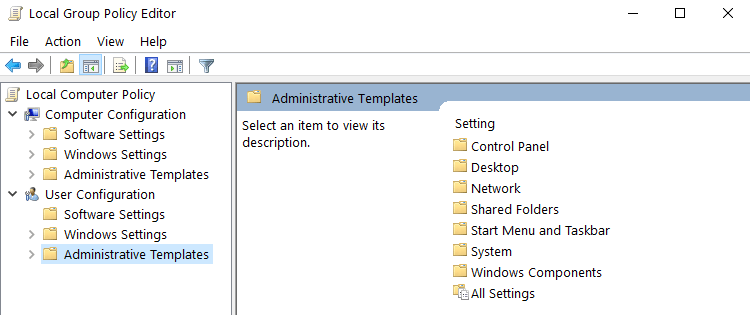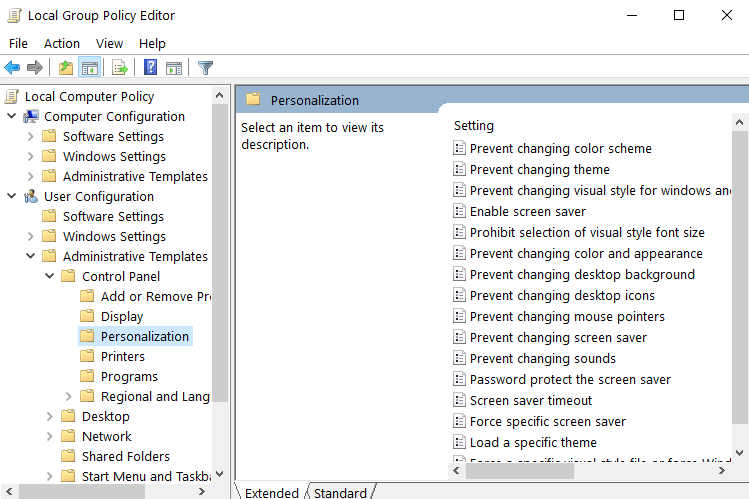So bearbeiten Sie die Gruppenrichtlinie unter Windows 10
Letzte Aktualisierung: 7. April 2020
- Gruppenrichtlinien sind eine hervorragende Methode, mit der Netzwerkadministratoren die Systemeinstellungen auf allen mit dem Netzwerk verbundenen PCs gleichzeitig verwalten und ändern können.
- Das Bearbeiten einer Gruppenrichtlinie ist nicht so einfach. Aus diesem Grund werden wir die Schritte behandeln, die Sie im folgenden Artikel ausführen müssen.
- Weitere nützliche Artikel wie diesen finden Sie in unserem Windows 10-Tipp-Hub. Sehen Sie sich das an, wenn Sie gerne neue Tipps und Tricks zu Windows 10 lernen.
- Weitere Anleitungen und Tutorials finden Sie auf unserer Seite Anleitungen .
Um verschiedene PC-Probleme zu beheben, empfehlen wir das Restoro PC Repair Tool: Diese Software repariert häufig auftretende Computerfehler, schützt Sie vor Dateiverlusten, Malware und Hardwarefehlern und optimiert Ihren PC für maximale Leistung. Beheben Sie PC-Probleme und entfernen Sie Viren jetzt in drei einfachen Schritten:
- Laden Sie das Restoro PC Repair Tool herunter, das mit patentierten Technologien geliefert wird (Patent hier erhältlich).
- Klicken Sie auf Scan starten, um Windows-Probleme zu finden, die PC-Probleme verursachen können.
- Klicken Sie auf Alle reparieren, um Probleme zu beheben, die die Sicherheit und Leistung Ihres Computers beeinträchtigen
- Restoro wurde diesen Monat von 662.786 Lesern heruntergeladen.
Die Gruppenrichtlinie ist eine Windows 10-Funktion, mit der Benutzer das Betriebssystem besser verwalten können.
Normalerweise wird gesteuert, was eine Person / ein Benutzer auf einem Windows-Computer tun kann und was nicht. Auf diese Weise wird beispielsweise die unbefugte Verwendung verhindert oder der Zugriff auf einen lokalen Computer eingeschränkt. Um die Gruppenrichtlinienoptionen zu ändern, müssen Sie als Administrator auf diesem Computer angemeldet sein.
Wenn Sie also daran interessiert sind, die Gruppenrichtlinie unter Windows 10 zu bearbeiten, und nicht genau wissen, wie das geht, schauen Sie sich unser Tutorial an.
Wenn Sie die Gruppenrichtlinienoption unter Windows 10 ändern möchten, unterscheidet sich dies ein wenig von den vorherigen Betriebssystemen. Ich bin jedoch froh zu sagen, dass dies genauso einfach ist wie bei den älteren Versionen, wenn nicht sogar einfacher.
Darüber hinaus hat Microsoft unter Windows 10 einige neue Hauptfunktionen in die Gruppenrichtlinienoption aufgenommen, die ältere Betriebssysteme nicht mögen:
- Konfigurieren Sie das Zwischenspeichern von Gruppenrichtlinien
- Konfigurieren Sie die Verzögerung des Anmeldeskripts
Sie erfahren mehr darüber, was sie tun, nachdem wir Ihnen gezeigt haben, wie Sie die Gruppenrichtlinienfunktion bearbeiten. Ich werde in wenigen Schritten erklären, wie genau Sie diese Funktion unter Windows 10 bearbeiten können.
Wie bearbeite ich eine Gruppenrichtlinie in Windows 10?
1 Verwenden Sie secpol.msc
- Wir müssen mit der linken Maustaste auf das Suchdialogfeld klicken
- Sie finden dies im Apps-Bedienfeld oder in der Seitenleiste ” Überall”.
- Geben Sie das Suchfeld secpol.msc ein
- Stellen Sie sicher, dass Sie den Befehl genau wie gezeigt eingeben.
- Klicken Sie nun mit der linken Maustaste auf das secpol-Symbol, das Sie vor sich haben.
- Im Ordner Sicherheitseinstellungen haben Sie dort Lokale Richtlinien
- Sie müssen auf lokale Richtlinien doppelklicken (linke Maustaste) .
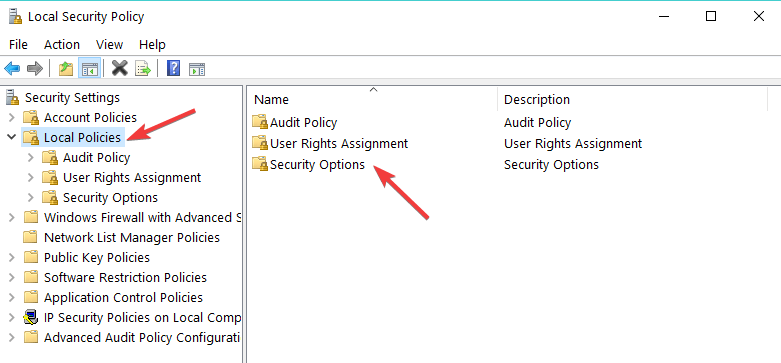
- Sie müssen auf lokale Richtlinien doppelklicken (linke Maustaste) .
- Wählen Sie eine der Kategorien aus, die Sie bearbeiten möchten, indem Sie darauf doppelklicken.
- Zum Beispiel Sicherheitsoptionen
- Auf der rechten Seite finden Sie eine Registerkarte Richtlinie und eine Registerkarte mit den Sicherheitseinstellungen
- Um die Gruppenrichtlinien zu deaktivieren oder zu aktivieren, müssen Sie nur in das Feld neben der Richtlinie auf der Registerkarte Sicherheitseinstellung doppelklicken und von dort aus die gewünschte Option auswählen.
- Zum Beispiel Deaktivieren oder Aktivieren
![So bearbeiten Sie die Gruppenrichtlinie unter Windows 10]()
- Zum Beispiel Deaktivieren oder Aktivieren
Normalerweise kann auf die Verwendung der Gruppenrichtlinie über die Option Gpedit zugegriffen werden, aber in Windows 10 Enterprise und Windows 10 Pro haben wir etwas Ähnliches wie diese Option, Secpol.
Dieses Tool steuert die Sicherheit der lokalen Gruppenrichtlinie. In der Basisversion von Windows haben Sie diese Option nicht.
2 Verwenden Sie Gpedit.msc
In der Basisversion können Sie die Gruppenrichtlinie über Gpedit.msc bearbeiten, indem Sie die obigen Schritte ausführen und secpol.msc durch Gpedit.msc ersetzen.
Wie Sie im folgenden Screenshot sehen können, gibt es zwei Hauptzweige: Computerkonfiguration und Benutzerkonfiguration.
Wenn Sie beispielsweise den Zugriff anderer Benutzer auf bestimmte Windows-Komponenten einschränken möchten, gehen Sie zu Administrative Vorlagen, wählen Sie die Funktion aus, die Sie bearbeiten möchten, und aktivieren oder deaktivieren Sie den Zugriff auf die jeweilige Funktion.
Dort haben Sie es, ein paar kurze Schritte zum Bearbeiten der Gruppenrichtlinien in Windows 10. Wenn Sie diesem Artikel etwas hinzufügen möchten oder wenn Sie es nützlich finden, lassen Sie es uns unten wissen.
Anmerkung des Herausgebers: Dieser Beitrag wurde ursprünglich im Juni 2018 veröffentlicht und seitdem im April 2020 überarbeitet und aktualisiert, um Frische, Genauigkeit und Vollständigkeit zu gewährleisten.